Изпълнете следните стъпки, ако искате да изтеглите копие на контактите си от iCloud. След като изтеглите копие на контактите си във файл, можете да импортирате контактите си в Outlook.
-
Влезте в iCloud.com с вашите идентификационни данни за влизане.
-
Избор на контакти
-
Щракнете върху иконата на зъбно колело, след което изберете Избери всички , за да маркирате всички контакти за експортиране.
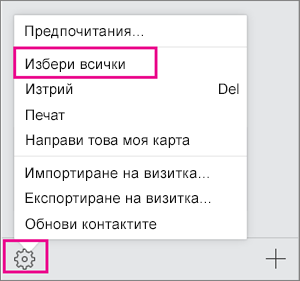
-
Изберете иконата на зъбно колело отново и изберете Експортиране навизитка (vCard ), за да копирате контактите си в .vcf файл. (Контактите ви все още ще са налични във вашия акаунт за iCloud.)
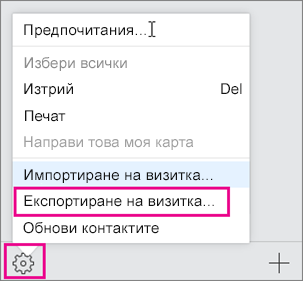
-
Сега, след като контактите ви са копирани във vcf файл, можете да ги конвертирате в csv файл и след това да ги импортирате в Outlook за windows.
Вж. също
Импортиране на контакти от iCloud (.vcf файл на vCard) в Outlook










